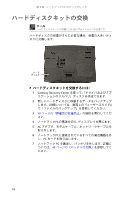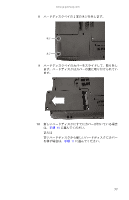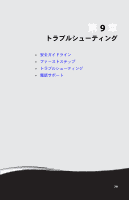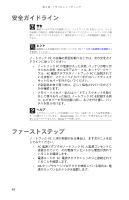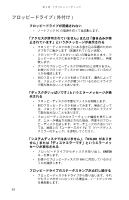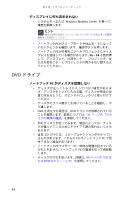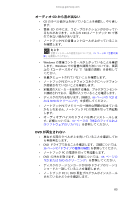Gateway MT6224j 8512006 - Gateway Notebook Reference Guide for Windows Vista ( - Page 86
オーディオ, バッテリ, ドライブ
 |
View all Gateway MT6224j manuals
Add to My Manuals
Save this manual to your list of manuals |
Page 86 highlights
www.jp.gateway.com PC に AC PC から AC Gateway 106 バッテリ 104 CD CD 84 DVD 81
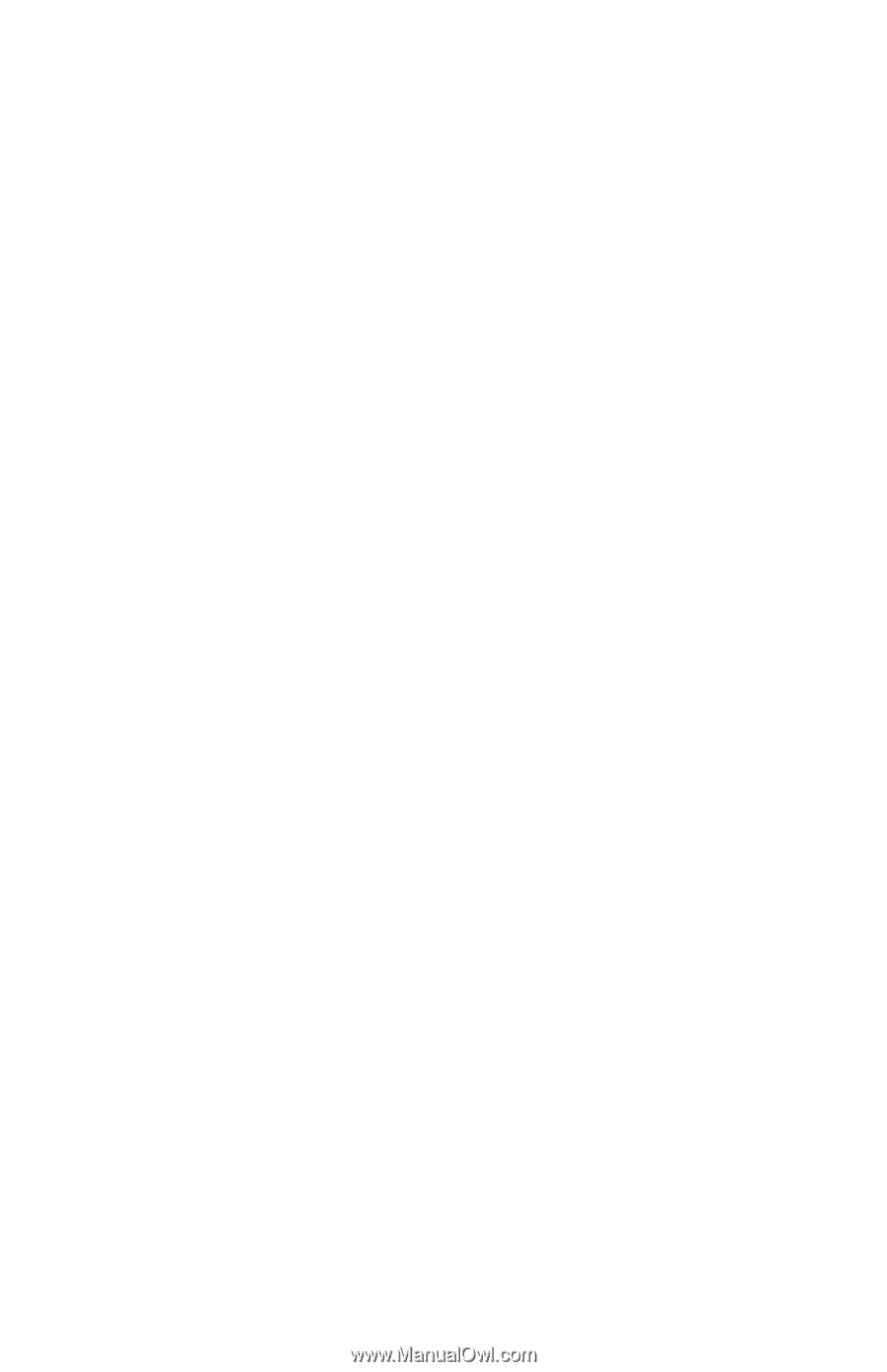
www.jp.gateway.com
81
•
ノートブック
PC
に
AC
電源アダプタを接続しバッテリを
外した状態で、電源を入れてみます。次に、ノートブッ
ク
PC
から
AC
電源アダプタを外しバッテリを取り付けた
状態で、電源を入れてみます。
•
キーボードやマウスなどの周辺機器が作動しない場合
は、すべて確実に接続されているかどうかを確認します。
•
使用しているハードディスクの容量がいっぱいになって
いないかどうかを確認します。
•
画面にエラーメッセージが表示されたときは、そのメッ
セージを正確に書き留めます。
Gateway
顧客サポートが
問題の診断や解決を行う際に、そのメッセージが役に立
つことがあります。
•
周辺機器を追加または削除した場合、説明書の手順どお
りに接続を行ったかどうかを確認します。
•
プログラムにエラーが発生した場合は、プログラムに付
属の説明書またはヘルプを参照してください。
トラブルシューティング
オーディオ
オーディオのトラブルシューティングについては、
106
ページ
の「音声」
を参照してください。
バッテリ
バッテリのトラブルシューティングについては、
104
ページの
「電源」
を参照してください。
CD
ドライブ
CD
ドライブのトラブルシューティングについては、
84
ページ
の「
DVD
ドライブ」
を参照してください。